当你意识到关键的硬盘已经被格式化,而且你不能获取里面的内容时,这会是非常令人沮丧的。这种情况可能是因为硬盘被不小心格式化,或者是你在试图修正一些问题、调整文件系统或者释放存储空间时,有意进行的格式化。无论具体情况是什么,一旦硬盘被格式化,所有数据都会被永久删除。

可以从格式化的硬盘中恢复文件吗?
当然可以!有多种方法可以帮助你恢复被格式化的硬盘文件,但某些因素可能会增加恢复的难度。
在硬盘格式化后,应该避免在其上存储任何新数据,因为被擦除的数据仍然存在于硬盘上,只是被标记为已删除,等待被新数据覆盖。
要恢复格式化后的硬盘文件,你可以尝试从备份中还原文件,或者使用专业的数据恢复工具。接下来,我们来看看一些可行的方法。
2种磁盘格式化文件恢复方法
下文提供了2款数据恢复工具,你可根据需要选择合适的工具进行操作。
Windows File Recovery
Windows File Recovery是微软于2020年发布的命令提示符工具,它是一款免费软件,可帮助用户从本地存储设备(如硬盘、移动硬盘、USB设备和存储卡)中恢复文件。它支持 Windows 10 2004 及更高版本。
Windows File Recovery可从Microsoft商店下载,它有两种基本模式可供你使用,常规模式和扩展模式。除此之外,你还可以使用另外两种高级模式:Segment和Signature。该工具的使用方法如下:
步骤1. 从微软商店下载并在你的电脑上安装Window File Recovery,然后打开它。
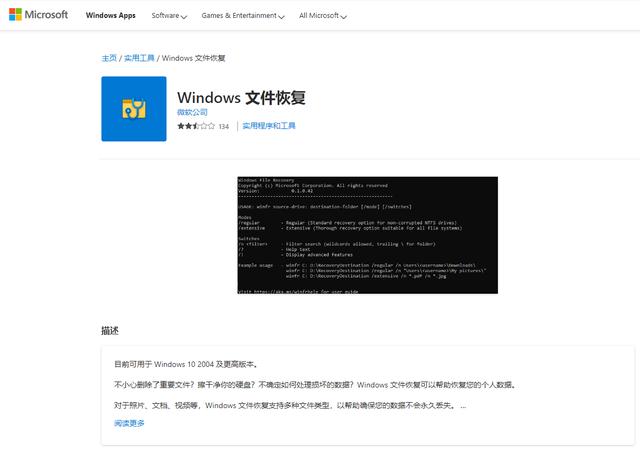
步骤2. 打开Powershell或命令提示符(以管理员身份运行)。在命令提示符下,输入以下命令:
winfr source-drive: destination-drive: [/mode] [/switches]
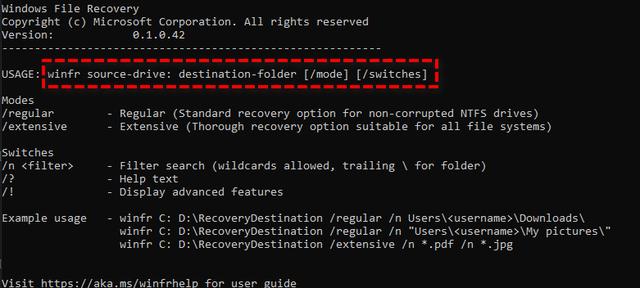
例如:需要将C:盘回收站中的zip文件恢复到E盘:
winfr C: E: /extensive /n \C:\Recycler\*.zip
将“Test”文件夹从格式化的 F盘(NTFS)恢复到E盘:
winfr F: E: /extensive /n \Test\
步骤3. 等待恢复完成后,会在目的地自动生成一个名为“Recovery_(日期时间)”的文件夹。
嗨格式数据恢复大师
尽管Windows File Recovery是一款免费的磁盘格式化文件恢复工具,但并非每个人都能轻松上手。毕竟,它是一个命令提示符工具,需要用户输入命令,而且输错命令可能导致进一步数据丢失。那么,对于普通用户来说该怎么办呢?
其实,你可以考虑使用另一款软件——嗨格式数据恢复大师,作为一款Windows磁盘恢复工具它凭借其扫描引擎和数据恢复算法,可以快速查找和恢复已删除或丢失的数据。
-
可以从硬盘、USB、SD卡和其他存储设备中恢复已删除/丢失的数据。
-
恢复200多种数据类型,例如Word、Excel、PPT、PDF、照片、视频、音频、文件夹等。
-
适用于误删除、磁盘格式化、系统崩溃、病毒攻击等其他数据丢失情况。
-
支持NTFS、FAT32、exFAT和ReFS文件系统。
-
适用于Windows 11、10、8、7或Windows Server操作系统。
1、打开数据恢复大师扫描硬盘并将数据恢复,首先点击选择“U盘/内存卡恢复”模式;
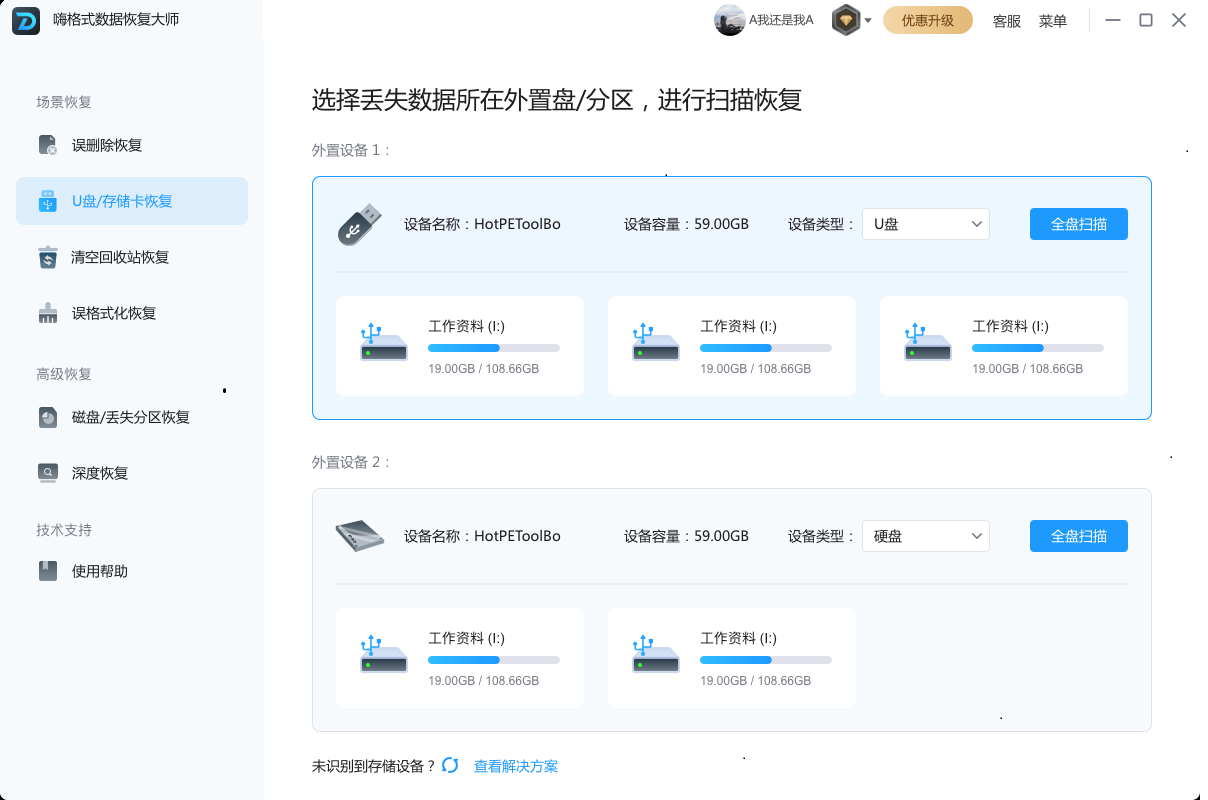
2、在该模式下,选择下需要恢复数据的硬盘,选择完后点击下面的“开始扫描”;
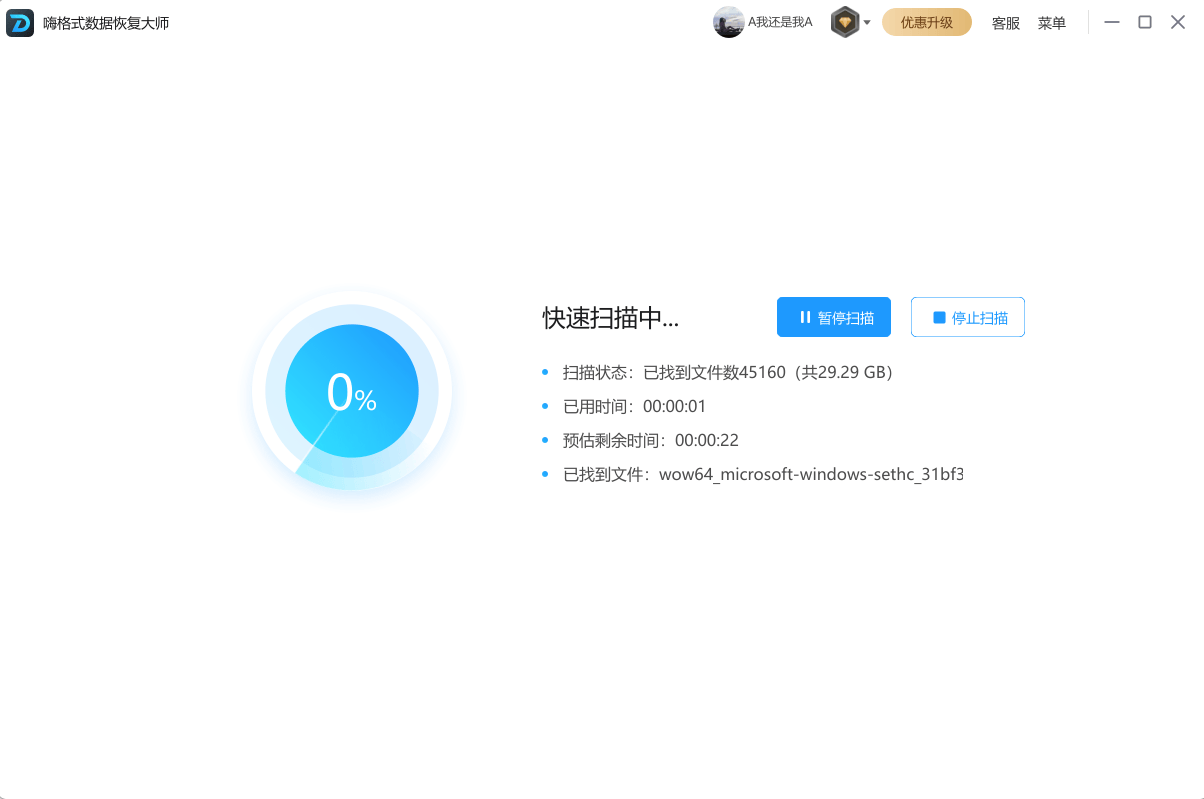
3、扫描后找到要恢复文件并双击对其进行预览,预览出来没问题就说明可以成功恢复,点击下面的“恢复”即可。
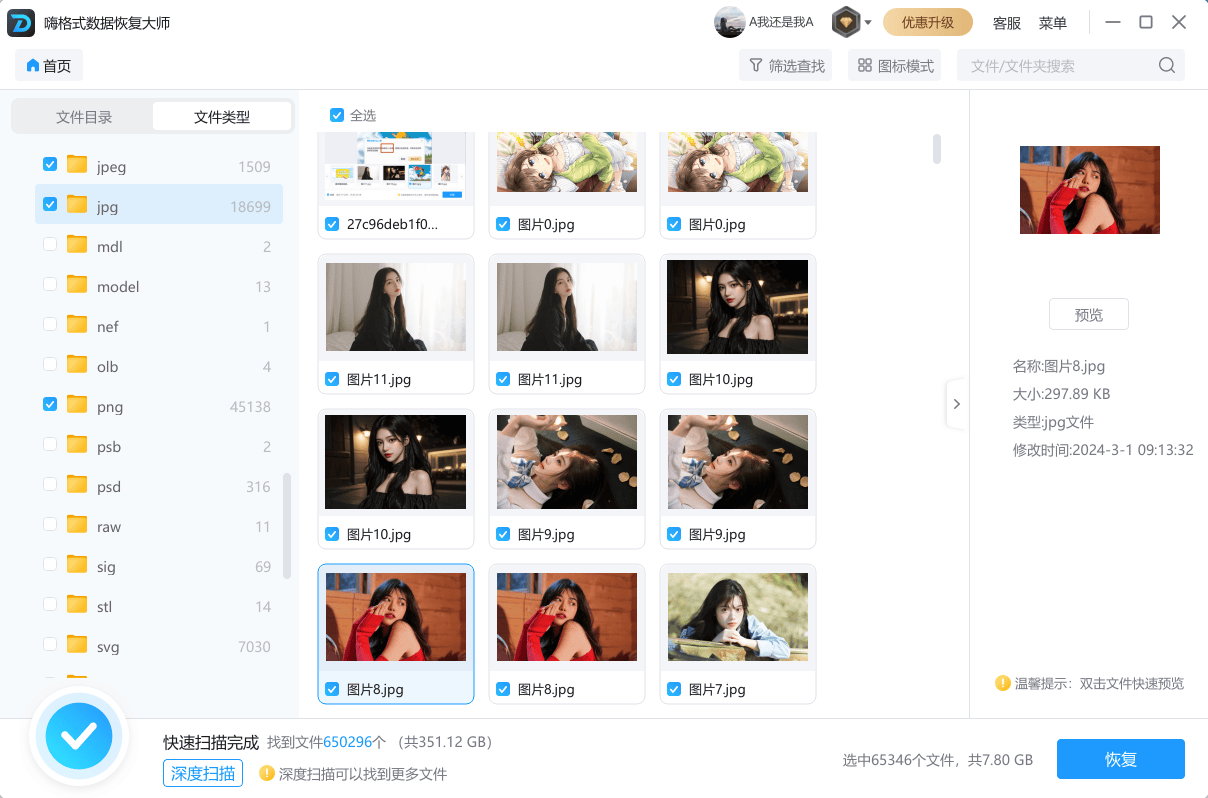
结语
以上是磁盘格式化文件恢复的解决方法,为了避免将来的硬盘数据丢失,建议你养成定期备份的好习惯。尽管数据恢复软件可以帮助你找回丢失的数据,但并不是万能的。因此,为了确保你的数据安全,你可以考虑使用傲梅轻松备份软件定期备份重要数据,也可以选择将数据备份到云盘上。






















 1534
1534

 被折叠的 条评论
为什么被折叠?
被折叠的 条评论
为什么被折叠?








